Giỏ hàng hiện tại chưa có sản phẩm nào!

| Cách khắc phục lỗi máy tính có mạng nhưng không vào được web
Bạn đã từng gặp trường hợp máy tính đã kết nối mạng internet nhưng không thể truy cập vào webste. Điều này khiến cho quá trình trải nghiệm của bạn bị gián đoạn và năng suất làm việc giảm sút. Vậy làm sao để khắc phục lỗi máy tính có mạng nhưng không vào được web?

Cách khắc phục lỗi máy tính có mạng nhưng không vào được web
Nếu đang làm việc mà gặp lỗi không thể truy cập vào website dù máy đã kết nối internet bạn đừng quá lo lắng hãy thực hiện các bước dưới đây để khắc phục nhanh vấn đề trên.
Điểm qua những nguyên nhân gây ra lỗi máy tính không vào được web dù có mạng
Khi gặp lỗi này bạn sẽ nhận được những thông báo như “Connected, no internet access”, “Connected but no internet” hoặc tương tự.
Thứ nhất: Nguyên nhân có thể là do bạn chưa thanh toán phí cước cho nhà mạng để khắc phục lỗi bạn chỉ cần thanh toán phí cho nhà mạng để có thể tiếp tục sử dụng internet.
Thứ hai: Do lỗi địa chỉ IP. Lỗi này có thể xuất phát từ việc sai lệch địa chỉ IP khiến cho máy tính khó truy cập internet.
Thứ ba: Do lỗi dây cáp ethernet, một khi dây cáp bị đứt hay có vấn đề thì việc kết nối với máy tính bàn bị gián đoạn. Vì thế bạn không thể vào được website dù đã cắm đến máy tính.

Thứ tư: Do lỗi đầu modem. Do bạn sử dụng đầu modem trong thời gian quá lâu thiết bị dễ rơi vào tình trạng phát nhiệt và hư hỏng.
Hướng dẫn cách sửa lỗi máy tính có mạng nhưng không vào được web
Trước tiên, để xem nguyên nhân có xuất phát từ máy tính của bạn hay không hãy thử dùng laptop hoặc điện thoại để thực hiện kết nối mạng. Nếu trên các thiết bị khác vẫn vào web bình thường thì bạn nên mang máy tính đến các trung tâm sửa chữa để kiểm tra và khắc phục.
Nhưng nếu tất cả thiết bị không thể kết nối và không thể vào web cùng một tín hiệu internet bạn có thể thử những cách sửa lỗi dưới đây.
Cách 1. Thực hiện khởi động lại thiết bị

Đây là cách thường dùng nhất để sửa lỗi máy tính có mạng nhưng không vào được internet. Thực hiện restart máy tính nhanh có thể giải quyết tình trạng những file trong máy xung đột và sẽ giúp khắc phục vấn đề. Nếu lỗi vẫn tái diễn sau khi restart máy tính, bạn hãy thực hiện khởi động lại đầu modem bằng cách tắt đi, và chờ 10 giây, sau đó bật lên lại.
Cách 2. Tiến hành chạy chuẩn đoán mạng trên Windows
Cách thứ hai là chạy chẩn đoán mạng trên Windows.
Để vào chương trình chẩn đoán của Windows, đầu tiên bạn vào Control Panel → chọn Network and Internet → tiếp theo chọn Network and Sharing Center → chọn mục Troubleshoot problems ở phía dưới.
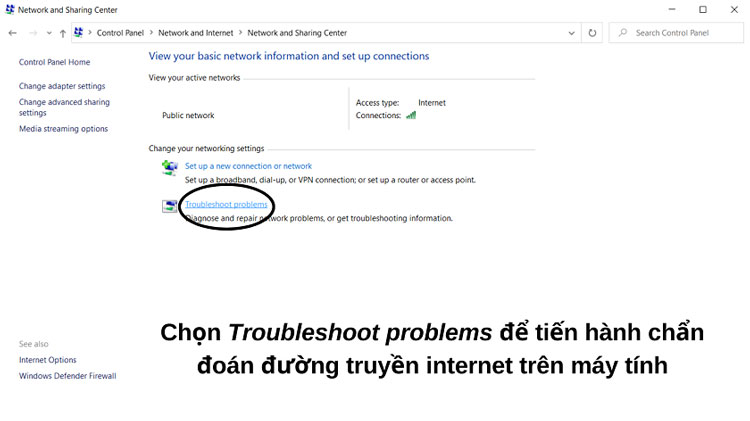
Bạn cũng có thể vào mục tìm kiếm trên Windows 10, gõ từ khóa “network” để mở cửa sổ Network Status, sau đó thực hiện kéo xuống và chọn Network troubleshooter. Từ đây, làm theo hướng dẫn để hệ thống khắc phục lỗi mất internet trên Windows.
Cách 3. Thực hiện kiểm tra địa chỉ IP
Nếu bạn đang sử dụng Windows 10, ở bên phải thanh công cụ phía dưới bạn tìm biểu tượng kết nối internet, → Change adapter options.
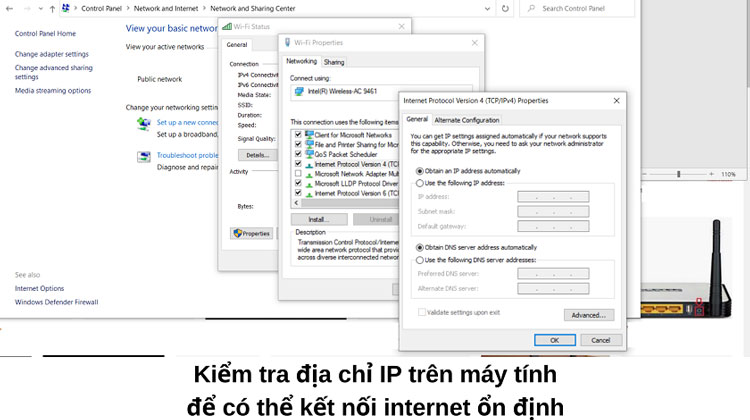
Khi kết nối bạn đang dùng không có internet, bạn thực hiện nhấp chuột phải vào kết nối và chọn Properties, tìm Internet Protocol Version 4 và nhấp đôi. Khi cửa sổ trên hiện ra, hãy đảm bảo hai dòng Obtain an IP address automatically và Obtain DNS server address automatically đã được chọn. Sau khi hoàn tất, nhấn OK và thử truy cập internet trên máy.
Cách 4. Bạn hãy tiến hành vô hiệu hóa phần mềm bảo mật
Vì phát hiện một website nào đó có dính virus trên máy bạn nên phần mềm bảo mật hay diệt virus đã thực hiện bảo vệ máy bằng cách chặn đường vào web. Thay vì chặn đứng kết nối internet thì máy lại chặng link truy cập, vì thế bạn không thể vào web. Để khắc phục lỗi, hãy thử tắt phần mềm bảo mật và kiểm tra kết nối internet.
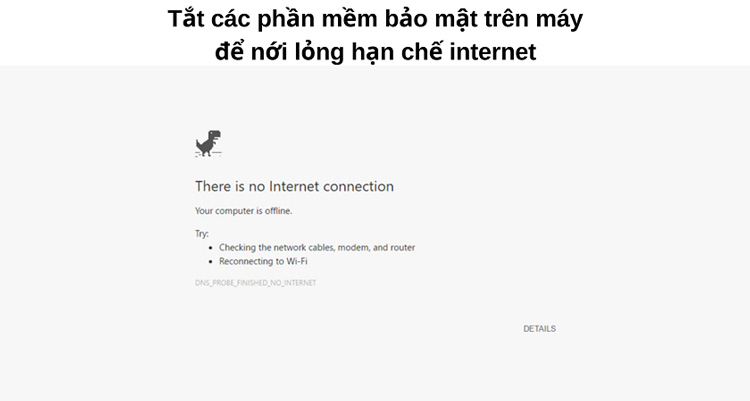
Kết luận
Trên đây là cách khắc phục nhanh lỗi máy tính có mạng nhưng không vào được web, hi vọng bạn có thể khắc phục thành công. Nếu bạn đang có nhu cầu sửa Laptop đến ngay G-Smart để được hỗ trợ sửa nhanh nhất. Với 15 năm kinh nghiệm sửa máy tính, bạn sẽ hoàn toàn hài lòng và an tâm khi sửa chữa tại G-Smart.
Tham khảo thêm: Khôi phục file đã xóa trên Win 10 chỉ vài bước đơn giản
Trả lời